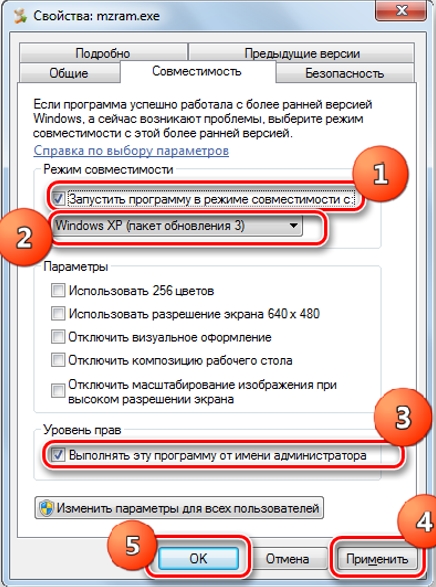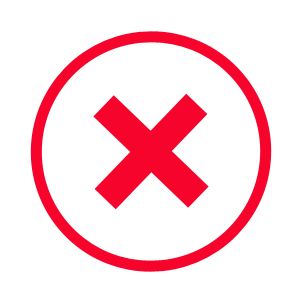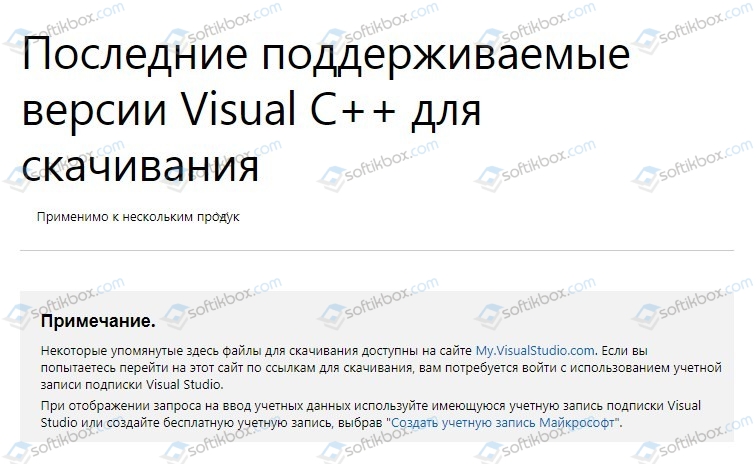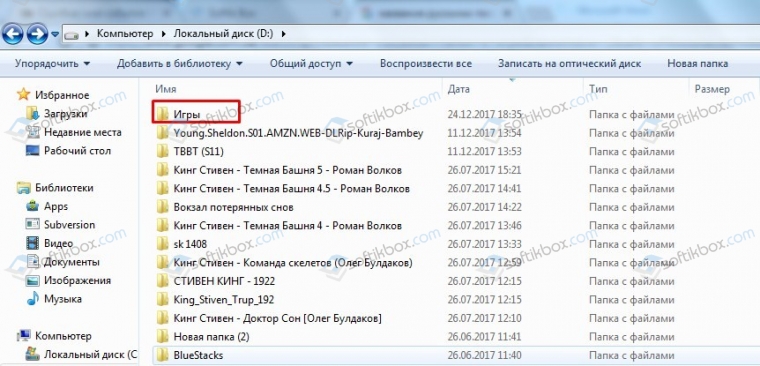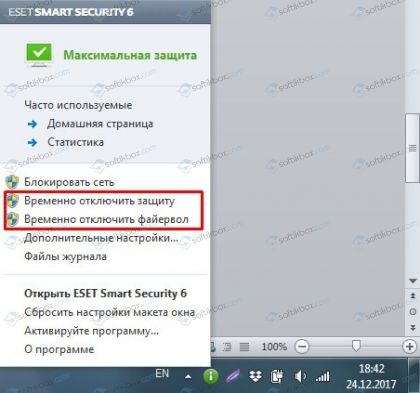При возникновении ошибки появляется окно, в котором сообщается, что работа программы прекращена и предлагается ее перезапустить или закрыть.
В сигнатуре проблемы (в более подробном описании) указано имя события проблемы APPCRASH. Также здесь есть информация, которая может быть полезна для решения проблемы — код ошибки (код исключения, например, c0000005) и имя модуля с ошибкой, то есть указывается тот файл, который привел к проблеме APPCRASH. Обычно в качестве модуля выступает файл с расширением EXE (исполняемый файл) или DLL (динамическая библиотека).
Итак, я постарался собрать максимум информации, чтобы ответить на вопрос — почему возникает проблема APPCRASH в Windows и как ее исправить?
1. Отсутствие необходимых библиотек
Ни для кого не является тайной, что подавляющее большинство устанавливаемых на компьютерах пользователей программ и игр являются пиратскими и скачиваются они со всевозможных торрент-трекеров.
Для того, чтобы программа работала без лицензии, ее «ломают» — то есть, если сказать проще, изменяют некоторые ее файлы. При этом могут использоваться измененные версии стандартных библиотек, которые и приводят в конечном итоге к проблеме.
Поэтому, если вы установили какую-то программу или игру и при запуске появляется проблема APPCRASH, то можно попробовать установить свежие версии следующих системных программ.
.NET framework — это специальная программная платформа, которую часто используют разработчики программ и компьютерных игр.
Для операционных систем Windows 7, Windows 8 и Windows 10 стоит установить самую последнюю версию. Для уже устаревшей, но все еще используемой Windows XP — устанавливаем .NET framework версии 4.0. Но с Windows XP ситуация постоянно ухудшается, так как ее перестают поддерживать разработчики программ и игр и далеко не все современные приложения (даже простые, вроде браузеров) запускаются в этой операционной системе.
Также сама программа или игра может использовать платформу более ранней версии, например, .NET framework 3.5. В этом случае нужно установить именно эту версию. В Windows 10, например, можно включить данный модуль через раздел «Включение и отключение компонентов Windows».
DirectX — это набор библиотек, широко используемый создателями компьютерных игр. Вполне вероятна ситуация, когда игра при установке на компьютер изменит файлы библиотек на свои, что и приведет к ошибке. В этом случае стоит установить последнюю версию библиотек пакета DirectX.
Также если речь идет о компьютерной игре, то можно установить пакет Microsoft XNA Framework.
Распространяемые пакеты Visual C++ для Visual Studio — эти пакеты содержат необходимые компоненты для запуска игр и программ, которые разработаны с помощью Visual Studio.
Также хочу заметить, что если вы скачали игру или программу с торрента и сразу же после установки столкнулись с ошибкой APPCRASH, то имеет смысл скачать установочные файлы программы из другого источника. Возможно дистрибутив изначально был поврежден. Но хочу подчеркнуть, что я за легальное программное обеспечение и никому и никогда не советую устанавливать программы из непроверенных источников, коими являются все без исключения торрент-трекеры.
2. Обновления системы
Многие пользователи отключают автоматическое обновление системы, что теоретически может спровоцировать проблему с ошибкой APPCRASH. Можно попробовать установить все обновления для вашей версии Windows через «Центр обновления Windows», но если вы используете нелегальную Windows, то после обновления могут возникнуть проблемы другого плана — слетит активация системы.
Тем не менее, отсутствие обновлений может вызывать проблему APPCRASH. Так, например, для Windows 7 существует обновление, которое устраняет подобные ошибки. Если у вас Windows обновляется автоматически, то оно уже должно быть в системе. Если же автоматическое обновление отключено, то стоит установить пакет исправлений вручную.
3. Повреждение системных файлов
Если проблема APPCRASH появляется в системных программах вроде Проводника (Explorer.exe), то ошибка может указывать на библиотеки kernelbase.dll и ntdll.dll.
Это означает, что данные системные файлы были повреждены.
Причин повреждения может быть множество, в том числе и вирусное заражение компьютера. Поэтому стоит проверить компьютер на наличие вирусов, а также проверить целостность системных файлов, с помощью стандартной утилиты.
Запустить ее можно через командную строку, но обязательно от имени администратора:
Команда проверки целостности системных файлов: sfc /scannow
После проверки появится отчет:
Далее нужно будет перегрузить компьютер и вновь запустить проблемную программу.
Как я уже указал выше, стоит загрузиться с аварийной флешки, созданной в вашей антивирусной программе, и просканировать компьютер на наличие вирусов. Можно воспользоваться бесплатным инструментом Dr.Web LiveDisk.
4. Русские буквы в названии
Также причиной появления ошибки APPCRASH могут быть русские (кириллические) символы в названии папки с игрой или программой. Речь идет в том числе и о несистемных папках, в которые вложена папка с игрой.
Путь к папке и ее название, как правило, указывается при установке игры. Довольно часто этот путь уже прописан в окне установщика и никто его не меняет. Если запускаемая вами игра размещена в папке с русским названием, то простое переименование папки может обернуться другими проблемами, ведь при установке программ на компьютер информация о их компонентах заносится в реестр Windows. В данном случае наиболее правильным решением проблемы APPCRASH будет удаление игры и повторная ее установка в папку, не содержащую русских букв.
5. Проблемы совместимости
Запускаемая программа или игра может быть несовместима с вашей версией Windows, что послужит причиной появления ошибки APPCRASH.
В Windows есть инструмент, который может решить данную проблему. Речь идет о режиме совместимости.
Чтобы запустить программу или игру в режиме совместимости, нужно вызвать контекстное меню на значке программы, щелкнув правой кнопкой мыши по нему, и из меню выбрать пункт «Свойства». Далее переходим на вкладку «Совместимость» и из списка выбираем ту версию операционной системы, под которую программа создавалась или в которой она работает без проблем.
Можно попробовать выбрать предыдущие версии Windows, а также включить галочку «Запускать эту программу от имени администратора».
6. Блокировка библиотек защитой
Программа или библиотеки, которые она использует, могут быть заблокированы системой защиты компьютера. При этом необязательно, что заблокированные файлы будут вредоносными. Просто алгоритм антивируса посчитал их потенциально небезопасными и от греха подальше заблокировал. Если вы уверены в том, что установленная вами игра или программа не содержит вирусов, то можно попробовать временно отключить защиту компьютера (приостановить антивирус) и запустить игру снова. Если программа или игра запускается и работает без антивируса, то необходимо добавить данную программу в исключения. В разных антивирусных программах это делается по-разному, поэтому уточните в справочной системе разработчика вашего антивируса, как добавить файл в исключения.
Кроме этого стоит обратить внимание на защитную функцию самой Windows, которая называется DEP (англ. Data Execution Prevention — Предотвращение выполнения данных).
Можно попробовать отключить данную защиту и если ошибка исчезнет, то следует добавить программу или игру в исключения DEP («Система» -> «Дополнительные параметры системы» -> «Дополнительно» -> «Быстродействие» -> «Параметры» -> «Предотвращение выполнения данных»).
Для отключения DEP необходимо запустить командную строку от имени администратора (также, как и при проверке целостности системных файлов) и ввести команду: bcdedit.exe /set {current} nx AlwaysOff.
После перезагрузки компьютера DEP будет отключен.
Для включения DEP следует использовать ту же команду с атрибутом AlwaysOn вместо AlwaysOff: bcdedit.exe /set {current} nx AlwaysOn
7. Драйвера устройств
Наиболее часто к ошибке APPCRASH при запуске игр приводят драйвера видеокарты. Решением проблемы в этом случае будет поиск и установка новых версий драйверов.
Существуют специальные программы, вроде Driver Pack Solution, которые позволяют автоматически обновлять или устанавливать драйвера на компьютер, но я стараюсь избегать подобных программ. Самым правильным, с моей точки зрения, способом обновления драйверов будет поиск драйвера на сайте производителя устройства.
8. Системные требования
Еще один важный момент, который может привести к ошибке APPCRASH — это несоответствие параметров компьютера требованиям запускаемой программы или игры. Часто пользователи пытаются запустить на своем компьютере игры или программы, системные требования которых значительно превосходят имеющиеся ресурсы компьютера.
Слабая видеокарта, недостаток оперативной памяти или недостаточно производительный процессор — могут стать причиной появления этой ошибки. Конечно, речь здесь идет о серьезных программных пакетах или компьютерных играх, которые задействуют все ресурсы компьютера. В случае с простыми приложениями в большинстве случаев системные требования не являются причиной появления ошибки APPCRASH.
Логично, что в данной ситуации есть только два варианта решения проблемы — либо обновить компьютер (произвести апгрейд или купить новый), либо удалить программу или игру, запуск которой приводит к проблеме.
Ну а если ресурсы вашего компьютера соответствуют системным требованиям программы или очень близки к ним, то вы все равно можете столкнуться с подобной проблемой. Стоит учитывать, что кроме запускаемой программы на компьютере работает операционная система и могут быть запущены другие приложения, которые также требуют определенных ресурсов компьютера для своей работы.
Если загрузка процессора достигает пиковых значений, то это может привести к вылетанию программы или игры и появлению ошибки APPCRASH. Тоже самое касается и оперативной памяти, хотя в операционной системе Windows есть возможность использовать виртуальную память.
Можно попробовать закрыть через диспетчер задач все ненужные и параллельно запущенные программы и процессы, чтобы высвободить ресурсы компьютера. Но, как показывает практика, подобные меры малоэффективны и единственным решением при недостатке ресурсов является апгрейд компьютера.
9. Реестр Windows
Если приложение или игра работали нормально, но в один прекрасный момент стали вылетать, и все вышеперечисленные методы не помогли решить проблему, то стоит проанализировать ваши действия перед возникновением ошибки APPCRASH. Возможно вы установили какую-то программу или наоборот — что-то удалили. В этом случае могут быть затронуты не только файлы библиотек, о которых я говорил выше, но и может быть изменен реестр Windows, в результате чего появится ошибка.
В этом случае можно попробовать произвести чистку реестра с помощью специальных утилит, например, CCleaner.
Также стоит попробовать откатить систему до предыдущего состояния. Для этого можно воспользоваться одной из недавних точек восстановления, которая позволит привести систему в состояние, предшествовавшее появлению ошибки. Точки восстановления будут доступны только в том случае, если в Windows была включена функция защиты системы.
10. Когда ничего не помогает…
Если все требования выполнены и ничего не помогло, но программу или игру нужно запустить, то стоит подумать о переустановке системы…
По опыту знаю, что обычно оказывается намного быстрее и проще переустановить Windows и все программы, нежели искать и устранять причину появления тех или иных проблем.
Но перед переустановкой системы стоит убедиться, что программа или игра работает на другом компьютере. Ведь дистрибутив (установочные файлы) может быть поврежден и весь ваш труд по переустановке Windows будет напрасным…
* * * * *
Итак, в этой заметке я постарался собрать все наиболее частые причины, приводящие к появлению ошибки APPCRASH, а также рассказал о возможных способах решения этой проблемы.
Безусловно, могут существовать и другие причины и пути решения. Если вы сталкивались с подобной ситуацией и вам удалось исправить проблему APPCRASH на Windows, то напишите, пожалуйста, об этом в комментариях. Уверен, информация будет полезна многим.
Многие геймеры сталкиваются с ошибкой запуска игр (вылетает Ведьмак 3, Crysis) и отображается уведомление с сигнатурой Appcrash. Что это за проблема, какие причины возникновения и способы устранения? Обо всём узнаете из данной публикации.
Что за событие Appcrash?
Как только пытаетесь запустить игру или даже офисное программное обеспечение 1С, то на экран «выскакивает» сообщение с указанным именем события, которое указывает на завершение работы нужного Вам софта. Система предлагает осуществить перезапуск, дабы попытаться устранить сбой приложения (application crash). Но, увы, это ни к чему хорошему не приводит.
Если внимательно изучить описание ошибки, то можно заметить указание на проблемные или отсутствующие библиотеки:
- kernelbase.dll
- ntdll.dll
- xlive.dll
- essent.dll
Отмечу, что чаще всего проблема Appcrash Windows 7 дает о себе знать при попытке запустить современные 3D игры с высокими системными требованиями: Steam, Assasin’s Creed, GTA 5, Dota 2, футбол FIFA.
Причины Аппкрэш
Приложения вылетают из-за следующих негативных факторов:
- ПК имеет низкую производительность (слабое «железо»), недостаточную для нормального функционирования ресурсоемких приложений;
- Вирусного воздействия;
- Если в путях к файлам используются русские буквы (кириллица);
- Отсутствуют требуемые обновления пакетов DirectX иили .NET;
- Используются неактуальные версии драйверов оборудования;
- Проблемные приложения были установлены некорректно;
- Игры не совместимы с версией операционной системы Windows;
- Ноутбук работает со сбоями аппаратного характера.
Исправляем ошибку Appcrash
Далее рассмотрим более десятка актуальных способов. Но начинать рекомендую с банального перезапуска компьютера. А если не поможет, то попробуйте еще переустановить софт, который вылетает (Ведьмак 3 и т.д.).
Вот короткое видео с обзором некоторых решений. Можете посмотреть, а потом перейти к подробному разбору темы:

Обновление динамических библиотек
По умолчанию во время установки игр дополнительно инсталлируются все необходимые компоненты. Но порой требуется скачивание самых свежих версий DirectX и фреймворка NET. Качаем, запускаем файлы и дожидаемся окончания процесса. Затем проверяем работоспособность ранее проблемного софта.
Избавляемся от «кириллицы»
Проверенное решение для Fallout4 и пятой части симулятора GTA5. Когда устанавливаете игру, то важно, чтобы в пути к конечной папке не было каталогов, названия которых содержат русские буквы. Можно внести изменения и потом, переименовав директории должным образом. К примеру, если у Вас всё лежит в папке «ИГРЫ», то можно изменить её на «GAMES». Вот только тогда ярлыки на рабочем столе перестанут работать, нужно будет создавать новые.
Автор рекомендует:
- System Volume Information: что за папка, как удалить и нужно ли?
- Windows 10 не видит DVD привод — что делать?
- PresentationFontCache.exe — что это за процесс, почему он грузит систему
Проверка системной целостности
Весьма полезная процедура, которая спасает от многих бед. Я неоднократно рассказывал о ней. Нужно запустить командную строку с правами админа (по ссылке найдете все способы, не буду сейчас тратить на это время). Прописываем команду:
sfc /scannow
После нажатия на Enter запустится сканирование, дожидаемся завершения и перезагружаем ПК. Виндовс может выявить неполадки и автоматически их устранить. Не факт, что это станет решением события проблемы Appcrash, но попробовать стоит.
Обновление Windows и драйверов
Возможно, Ваша версия ОС не содержит нужных компонентов, которые могут быть получены в процессе апдейта. Через панель управления Виндовс 7 заходим в «Центр обновления…» и проверяем наличие новых паков:
В «десятке» процедура чуть отличается. Открываем параметры через меню «Пуск», переходим к разделу «Обновления и безопасность» и жмем на кнопку проверки:
То же самое касается и драйверов видеокарты и прочего «железа». Можно использовать как ручные манипуляции со штатными инструментами (в диспетчере устройств), так и специализированный софт для автоматического сканирования и апдейта. Рекомендую IObit Driver Booster (в бесплатной версии есть некоторое ограничение скорости скачивания файлов, но если никуда не спешите, то вполне годный вариант).
Настройка совместимости
Если сигнатура проблемы – Appcrash, то есть вероятность, что такой эффект обусловлен несовместимостью игры с Вашей версией ОС. Следующее решение поможет исправить дефект в некоторых ситуациях.
- Кликаем правой кнопкой мышки на ярлыке «неисправного» приложения и выбираем в меню «Свойства». Идем на вкладку «Совместимость» и отмечаем галочкой режим запуска программы в режиме Compatibility. Затем в списке выделяем нужный элемент – обычно XP service pack 3 и сохраняем изменения:
«Убиваем» вирусы
Нередко ошибка появляется именно из-за воздействия вредоносных скриптов. Если у Вас не установлен хороший антивирус, то можно воспользоваться портативной утилитой DrWeb CureIt:
Кстати, защитное ПО может блокировать некоторые компоненты игр (особенно нелицензионных). Советую на время
отключить защитный экран
или прочий софт для борьбы с вирусами, который установлен на ноутбуке.
Отключаем DEP
Эти три буквы обозначают механизм безопасности, который может видеть угрозу в запускаемом файле и провоцировать ошибку Appcrash. И как с ним бороться?
- Открываем элемент «Система» через панель управления или главное меню Windows 10 (вызывается с помощью Win + X ). В новом окне выбираем «Дополнительные параметры»:
- Переходим ко вкладке «Дополнительно» и затем кликаем по кнопке «Параметры» в разделе «Быстродействие». Откроется окно, где выбираем вариант активации DEP для всех служб, кроме указанных в списке. Открываем проводник через «Добавить» и находим файл запуска игры (ярлык):
Замена «железа»
Если ничего не помогло, то единственным выходом станет апгрейд оборудования. В первую очередь, следует модернизировать видеоадаптер, добавить оперативно памяти. Если не сильны в этом вопросе, то лучше обратиться к специалистам. Или же воспользуйтесь онлайн-конфигуратором для подбора оптимальных компонентов для Ваших целей.
Appcrash — что это за проблема, почему возникает ошибка, как исправить в Windows 7 64 и прочих версиях Виндовс – я рассказал. Если знаете другие решения – обязательно делитесь ими в комментариях.
Последние пару месяцев ко мне постоянно обращаются разные люди с такой проблемой — не запускается программа или игра и выдаётся ошибка APPCRASH с сообщением «Прекращена работа программы». При этом предлагается искать решение проблемы в Интернете. Чаще всего ошибка возникает с играми типа GTA5, CSGO, Sims, Fallout, . Реже это случается с обычными программами, например 1С v8, Outlook, Steam и т.п. Причины появления ошибки APPCRASH достаточно разнообразны, потому мы рассмотрим те, которые встречаются наиболее часто, а так будут предложены варианты их решения.
Когда у Вас не запускается или «вылетает» какое-либо приложение и при этом появляется окно с сообщением «Прекращена работа программы», это значит, что произошло какое-то критическое происшествие, после которого дальнейшая работа невозможна и программа крешанулась, то есть сломалась, грубо говоря.
В нижней части окна отображается диагностическая информация, которую выводит для нас ОС Windows. Имя события проблемы — APPCRASH. Больше всего при этом нас интересует то, что прописано в строке «Имя модуля с ошибкой» — она подскажет виновника, вызвавшего неисправность, а так же иногда и способ решение проблем. Например, на картинке выше показана ошибка приложения в игре CSGO на движке HalfLife 2, вызванная некорректной работой клиента Steam. Его переустановка скорее всего решит проблему.
А вот в этом случае явно проблема с библиотекой из пакета Visual C++ redistributable, без которого не работают многие программы и игры:
Переустановка или обновление пакета позволит устранить ошибку приложения.
Запомните: просто так ничего не ломается! Всегда есть виновник — событие, приведшее к дальнейшим проблемам. Подумайте какие программы Вы недавно устанавливали или какие драйвера обновляли. С вероятностью 90% именно это привело к появлению проблем.
Типичные решения ошибки приложения
Сначала я покажу самые распространённые способы как исправить ошибку APPCRASH, которые срабатывают в большинстве случаев. Как правило, они связаны с настройкой операционной системы Windows, либо работой тех или иных системных библиотек.
1. Системные библиотеки и драйверы
Если в строке модуля с ошибкой прописана какая-то библиотека — файл с расширением *.dll, то сначала выясните что это за файл и к чему он относится. Для этого лучше всего вбить имя файла в поиск Гугл или Яндекс и почитать найденную информацию.
Переустановка или обновление пакета библиотек скорее всего позволит исправить событие APPCRASH. Вот эти пакеты системных библиотек должны всегда быть в актуальном состоянии если Вы часто играете в игры:
- DirectX
- RuntimePack
- Visual C++ redistributable
- dot NET Framework
- XNA Framework
Для тех, у кого Windows 10 рекомендую запустить проверку обновлений через Параметры системы.
При этом обычно все необходимые версии будут автоматически скачаны и установлены.
Примерно такая же картина и с драйверами при появлении аппкраш в играх. Обновите драйверы для своей видеокарты NVidia или AMD Radeon. Если используется PhysX, то не забудьте и про него!
2. Контроль учётных записей
Сервис Контроля Учётных Записей — UAC — очень часто приводит к прекращению работы программ и игр. Делаем так. Нажмите комбинацию клавиш Win+R чтобы открыть окно «Выполнить». в строке наберите команду UserAccountControlSettings и нажмите кнопку «ОК». Появится такое окно:
По умолчанию ползунок должен находится во втором сверху положении. Если при таком уровне безопасности всё равно появляется ошибка APPCRASH — попробуйте сдвинуть ползунок до конца вниз, совсем деактивировав UAC. После этого нажмите на кнопку «ОК» и снова попробуйте запустить приложение.
3. Неправильное имя папки
Так случается (особенно с играми из репаков), что при установке в папку, имеющую в названии или в пути к ней пробелы и кириллические символы, приложение выдаёт ошибку и крешится. поэтому лучше всего устанавливать такой софт в корень логического диска, а название папки делать на английском языке и без пробелов. Пример:
D:Программыназвание папки — ошибка
D:imya_papki — правильно
Такое сейчас хоть и редко, но всё же встречается и потому исключить возможность нельзя никоим образом!
4. Функция DEP
После Windows XP в Microsoft серьёзно озадачились безопасностью и встроили в свои операционные системы ещё один инструмент — DEP. Data Execution Prevention — предотвращение выполнения данных — это системный сервис, включающий набор программных и аппаратных технологий, для дополнительной проверки содержимого оперативной памяти и предотвращения запуска вредоносных программ. Именно это может блокировать нормальную работу приложения. Попробуйте выполнить следующее. Нажмите комбинацию клавиш Win+Pause чтобы открыть свойства операционной системы Виндовс.
Слева в меню кликните на пункт «Дополнительные параметры системы». Появится окно, в котором надо зайти на вкладку «Дополнительно» и в области «Быстродействие» нажать кнопку «Параметры». Появится третье окно, где на вкладке «Предотвращение выполнения данных» нужно отметить пункт «Включить DEP для всех программ и служб, кроме выбранных ниже». Кликаем на кнопку «Добавить» и указываем системе исполняемый файл приложения у которого появляется ошибка APPCRASH.
Не помогло? Давайте его попробуем вообще отключить. Для этого запустите командную строку с правами Администратора. Нажимаем на «Пуск» и набираем на клавиатуре буквы cmd. Результат поиска будет примерно таким:
Кликаем на строчку «Командная строка» правой кнопкой мыши и выбираем пункт » Запуск от имени администратора».
Дальше надо выполнить вот эту команду:
bcdedit.exe /set {current} nx AlwaysOff
Так мы деактивировали DEP. Результат выполнения должен быть успешным.
После этого перезагрузитесь и проверьте работу приложения.
Если ошибка всё равно появляется — включите DEP снова:
bcdedit.exe /set {current} nx OptIn
И опять перезагрузитесь для вознобновления работы сервиса.
5. Совместимость
Если ошибка приложения APPCRASH появляется при попытке запустить какую то старую программу или игру, то исправить это иногда можно поиграв с настройками совместимости. Кликните правой кнопкой мыши по исполняемому файлу нужной программы или игры и выберите пункт меню «Свойства».
В появившемся окне зайдите на вкладку «Совместимость» и поставьте галку «Запустить программу в режиме совместимости». Ниже в списке операционных систем поставьте предыдущую версию Windows, примените изменения и попробуйте запустить приложение. Не помогло — попробуйте поставить более старую версию.
Иногда, в случае APPCRASH в играх, помогает в параметрах совместимости выбрать низкое разрешение экрана:
А в случае с проблем с программой стоит попробовать запустить ещё от имени Администратора:
Как исправить APPCRASH если ничего не помогает
Я всё сделал, но мне не помог ни один способ. Что же, случается и такое. Что делать? Сначала я бы посоветовал проверить компьютер на вирусы.
Иногда сидит какая-нибудь зараза и тихонько портит жизнь пользователю. Можно перекопать половину системы, а причина оказывается совсем простая. Если у Вас нет антивируса, то для проверки можно воспользоваться бесплатной диагностической утилитой Dr.Web CureIT или установить бесплатный антивирус Касперского.
Если проверка не выявила ничего криминального — попробуйте переустановить программу.
Примечание: В тех случаях, когда APPCRASH выскакивает в программах или играх, установленных через репаки и альтернативные сборки с интегрированными лицензионными ключами — стоит попробовать скачать в Интернете другой репак и попробовать поставить его. Дело в том, что их авторы не всегда могут учесть все обстоятельства и делают некий усредненный вариант, который работает не на всех ПК.
Ошибка appcrash довольно распространенная, поскольку проявляется при запуске многих игр, запуске 1С и при и установке некоторых программ. Есть несколько методов решения этой ошибки – об этом чуть подробно ниже в статье.
Содержание
- Причины
- Пакетная установка программ
- Системные файлы ОС
- Альтернативный запуск
- Отключение антивируса
- Деактивация DEP
- Обновление драйверов
- Ошибки реестра
- Appcrash во время установки ПО
- Задать вопрос автору статьи
Причины
Проблема в том, что причины, вызывающие ошибку разные, но к первопричине можно отнести нехватку аппаратных или программных ресурсов компьютера, которые нужны хотя бы для запуска выбранного программного обеспечения либо игры. Из-за этого неисправность часто проявляется во время запуска программ с повышенными требованиями к системе.
СОВЕТ! Как вариант можно попробовать ускорить систему, убрав лишнее и ненужное – об этом подробно у нас есть инструкции для Windows 7 и Windows 10.
Вероятность того, что проблему нижеприведенными способами не удастся решить есть, но она крайне мала. Но, если все же программный способ не сумел деактивировать ошибку, и она по-прежнему проявляется – необходимо заменить один или несколько программных компонентов (процессор, оперативную память, и, возможно материнскую плату, поскольку должна быть совместимость компонентов). В противном случае, запустить программу не удастся.
Если программа или игра уже была запущенна ранее успешно, а сейчас сбоит, пройдитесь по каждому нижеприведенному способу, пока не устраните неисправность.
Пакетная установка программ
Первый способ заключается в установке определенных приложений. Давайте разберем – как исправить ошибку appcrash. Для этого:
- Откройте ссылку и скачайте DirectX.
- Кликните по ссылке для загрузки Net Framework и сохраните екзешный файл.
- Затем перейдите по третьей ссылке, кликните «Скачать» и выберите файл, соответствующий разрядности вашей системы. Если на компьютере 32-битная Windows, качайте файл: vcredits_x86. Для Windows 7 64-битной скачивайте vcredits_x64. Нажмите «Next» и сохраните файл себе на ПК.
- Перейдите по 4-ой ссылке и последний файл сохраните в память ПК.
После скачивания всех файлов, установите каждый по отдельности:
- Библиотека DirectX;
- NET Framework;
- Visual C++;
- Microsoft XNA Net
После установки каждого файла компьютер перезагрузите. Затем смотрите, исчезла ли проблема appcrash. Если ошибка c0000374 или похожая не устранилась, перейдите к следующему шагу.
Системные файлы ОС
Проверьте повреждение системных файлов Windows 7 или 10. Для этого:
- Откройте командную строку через админа «Пуск» – «Все программы» – «Стандартные» – «Запуск от администратора».
- В окне впишите команду:
sfc /scannow
- Ожидайте, когда процесс сканирования и устранения ошибок подойдет к концу.
- После пустите ПК на перезагрузку и проверьте снова на наличие уведомления: «имя события проблемы appcrash».
- Если ошибка осталась, пробуйте запуск программы альтернативным образом – об этом в следующей главе.
Альтернативный запуск
Исправляем аппкраш:
- Кликните ПКМ по файлу запуска игры или неработающей программы.
- Выберите раздел «Совместимость». Затем выставите галочку «запустить в режиме совместимости».
- Выберите среди перечисленного «Windows XP пакет обновления 3» (если работаете из-под Виндовс 7).
- Если версия вашей Windows 8 или 10, в режиме совместимости ставьте – Windows 7.
- Жмите «Применить», затем запустите игру и проверьте на работоспособность.
При явном нежелании ошибки appcrash исчезать, есть вероятность, что причина кроется в антивирусе.
Отключение антивируса
Попробуйте сперва отключить антивирус и проверьте, работает ли нужная вам программа. Если не включается – удалите его (удалить можно, если это антивирус сторонней компании, а не «Защитник Windows»). Затем снова проверяйте, выбивает ли имя события проблемы appcrash.
Деактивация DEP
Защитой от вредоносного кода в Виндовс служит функция DEP. Можно, на время проверки деактивировать ее, поскольку последняя может приводить к сигнатуре проблемы. Для этого:
- Нажмите «Win+R» и выполните команду:
SystemPropertiesAdvanced
- Напротив, «Быстродействия» кликните «Параметры».
- Далее переместитесь в «Предотвращение выполнения данных».
- Выберите опцию «Включить DEP для всех… кроме выбранных».
- Затем внесите в список проблемное приложение (его исполняемый exe-файл).
- Жмите применить и опробуйте работоспособность.
Обновление драйверов
Не исключено, что корень всех зол лежит на поверхности и не дает правильно выполнять обработку графики видеокарте. Чтобы исключить этот нюанс, следует обновить драйвер видеокарты. Это можно сделать специализированными программами:
- Для видеокарт GeForce — это универсальное приложение «GeForce Expirience».
- Для видеокарт AMD — это сайт поддержки AMD с поиском по вашей модели графической карты. На нем же можно скачать exe-файл драйверов и установить, без особых проблем.
Рекомендуется делать чистую установку (это предлагает программа). То есть, удалить старые драйвера, а затем загрузить и установить новые. После переустановки обязательно перезагрузите компьютер.
Более простой вариант, но не всегда у венчающийся успехом – использование функций диспетчера устройств для обновления драйверов видеокарточки:
- Нажмите «Win+R» исполните команду:
devmgmt.msc
- Разверните пункт с графикой и кликните ПКМ по видеокарте.
- Выберите опцию «обновить драйверы».
- Выберите автоматическое обновление. Система поищет нужные файлы в интернете и при успешном обнаружении установит на ПК.
- Не забудьте перезагрузится.
Еще одним решением поиска стабильных драйверов на видеокарту станет поиск по популярной драйверной базе «DriverPack Solution». Для этих целей нужно:
- Установить соответствующее программное обеспечение (здесь есть даже оффлайн версия с наличием огромной базы).
- Запустить его и начать сканировать Виндовс на предмет установленных драйверов.
- Если драйвера действительно устарели или сбоят, утилита предложит заменить их на актуальные.
- Согласившись, вы запустите обновления автоматически.
Ошибки реестра
К сожалению, мусор в реестре операционной системы Windows, особенно Windows 7, существенно влияет на работу системы в целом. Периодически его нужно чистить. Это тоже может положительно сказаться на дальнейшем запуске игр и приложений без ошибок, типа «код исключения: c0000005». Для использования:
- Зайдите в реестр с помощью приложения «Piriform CCleaner» или его аналога и кликните «Поиск проблем».
- Ожидайте завершение сканирования.
- Затем кликните «Исправить».
- Сделайте копию реестра, перед исправлением (мера предосторожности).
- Затем доведите дело до конца.
- Готово. Пустите компьютер на перезагрузку и проверяйте наличие проблемного кода.
Когда ошибка проявляется во время установки, рекомендуется сделать так:
- С помощью проводника зайдите на диск D.
- На диске D создайте папку «Games» если инсталлируете игру и «Programm», если это программа. Очень важно прописать название английскими буквами.
- При установке игры пропишите путь именно в эту папку.
- Такой способ поможет вам устранить ошибку.

В этой инструкции подробно о возможных причинах проблемы и способах исправить ошибку KernelBase.dll при запуске игр и программ.
- Про файл KernelBase.dll и как не нужно исправлять ошибку
- Способы исправить ошибку KernelBase.dll
- Восстановление системных файлов
- Точки восстановления системы
- Проверка работы программы в другом профиле
- Дополнительные методы решения проблемы
Файл KernelBase.dll и как не нужно исправлять ошибку APPCRASH
Файл KernelBase.dll — системная библиотека в Windows 10, 8.1 и Windows 7, которую в 64-разрядной системе можно найти в следующих расположениях:
- C:WindowsSystem32 — здесь находится x64 версия KernelBase.dll
- C:WindowsSysWOW64 — расположение 32-битной (x86) версии файла
Важно: многие инструкции на тему исправления ошибки предлагают скачать KernelBase.dll откуда-либо, а затем использовать команду regsvr32.dll kernelbase.dll. Я настоятельно рекомендую не делать ни того ни другого. Совет основан на следующих предпосылках:
- Вы не знаете, что вы скачиваете — файлы отличаются в зависимости от разрядности и версии Windows. Более того, без некоторых обходных манёвров вы не сможете подменить скачанным файлом тот, что скорее всего и так присутствует в системе.
- Команда regsvr32 не работает для этого файла. При условии, что это оригинальный файл, вы получите сообщение: Модуль kernelbase.dll загружен, но точка входа DllRegisterServer не найдена.
Способы исправить ошибку KernelBase.dll при запуске игр и программ
Прежде чем приступать к каким-либо действиям по исправлению, обратите внимание на следующий нюанс: если до настоящего момента вы не сталкивались с такой ошибкой, а появилась она после скачивания очередной программы или игры при её первом запуске, очень вероятно, что причина не в вашем компьютере, а именно в запускаемой программе (особенно если она не самая лицензионная), в этом случае попробуйте:
- Проверить запуск с отключенным антивирусом.
- При наличии возможности, установить более новую версию программы или эту же программу, но из другого источника.
- При запуске игры или программы в Windows 10 или 8.1 проверить её запуск в режиме совместимости с Windows 7, для этого нажимаем правой кнопкой мыши по ярлыку или исполняемому файлу, выбираем пункт «Свойства», затем на вкладке «Совместимость» отмечаем «Запустить программу в режиме совместимости» и выберите «Windows 7».
- Установить доступные обновления Windows 10, 8.1 или Windows
Теперь переходим к основным способам исправить рассматриваемую ошибку.
Восстановление системных файлов Windows
Действие, с которого имеет смысл начать — выполнить проверку и восстановление системных файлов Windows 10, 8.1 или Windows 7. Для этого выполните следующие шаги:
- Запустите командную строку от имени Администратора (не путайте командную строку и окно «Выполнить» — Как запустить командную строку от Администратора).
- Введите команду sfc /scannow нажмите Enter и дождитесь завершения проверки и восстановления.
После этого перезагрузите ваш компьютер или ноутбук и проверьте, была ли решена проблема. Подробно о восстановлении системных файлов Windows 10.
Использование точек восстановления системы
Следующий метод, особенно если до недавнего времени ошибка в этой программе не появлялась — использовать точки восстановления системы при их наличии:
- Зайдите в Панель управления — Восстановление — Запуск восстановления системы. Или нажмите клавиши Win+R на клавиатуре, введите rstrui.exe и нажмите Enter.
- Выберите точку восстановления на дату, когда ошибка KernelBase.dll не возникала.
- Дождитесь завершения восстановления и перезагрузите компьютер.
По завершении процесса снова попробуйте запустить игру или программу, вызывавшую ошибку. Подробнее на тему: Точки восстановления системы Windows 10.
Проверка работы программы в другом профиле пользователя
Очень частая причина ошибки APPCRASH KernelBase.dll — повреждение профиля пользователя и здесь стоит попробовать выполнить следующее:
- Создать нового пользователя. Быстрый способ, подходящий для всех последних версий Windows — запустить командную строку от имени администратора ввести команду (имя и пароль меняем на выбранные вами, для имени используйте только латиницу, в данной ситуации это может быть важным фактором)
net user имя_пользователя пароль /add
и нажмите Enter. Другие способы: Как создать пользователя Windows 10.
- После этого выйдите из текущей учетной записи (через меню Пуск, например, в Windows 10 — нажатие по значку пользователя — выход).
- Зайдите под новым пользователем, который будет доступен на экране блокировки (первый вход может занять несколько минут).
- Попробуйте запустить программу, которая вызывала ошибку.
Если это сработало и, возможно, вы решите на постоянной основе «переехать» под нового пользователя, вам может пригодиться инструкция Как сделать пользователя Администратором.
Дополнительные методы решения проблемы
И в завершение ещё несколько возможных подходов для решения проблемы, если предыдущие в этом не помогли:
- Установить все оригинальные драйверы вашей материнской платы или ноутбука (чипсет, управление электропитанием и другие). В случае наличия дискретной и интегрированной видеокарты, а ошибки при запуске игры — драйверы на обе видеокарты. В диспетчере устройств не должно быть «неизвестных устройств» или «базовых видеоадаптеров».
- Проверить компьютер на наличие вредоносных программ и вирусов.
- Для Windows 10 — выполнить «обновление» путем загрузки средства обновления https://www.microsoft.com/ru-ru/software-download/windows10 с официального сайта Майкрософт и выбора пункта «Обновить этот компьютер сейчас».
Если проделанные действия по исправлению ошибки модуля KernelBase.dll принесли плоды, буду рад вашему комментарию о том, какой из вариантов оказался результативным в вашем случае.

Appcrash – распространенная проблема в работе игр и различных программ на Windows. Она сигнализирует о том, что в системе случился сбой, поэтому некоторые приложения не могут нормально функционировать. Причин для ее появления может быть много, но почти в каждом случае ошибку легко исправить. О том, как это сделать, вы узнаете в данной статье.
Что это такое
Проблема Appcrash выглядит как стандартное сообщение об ошибке в Windows. В начале вы можете даже не понять, что это она, так как в окошке будет написано «Прекращена работа программы». Но, если раскрыть подробности, то вы увидите конкретное название ошибки. Операционная система в этом случае предложит вам поискать решение проблемы в сети, но это, как правило, никакого результата не дает. Appcrash – это сокращение от словосочетания «application crash», дословно означающего «сбой приложения».
Чаще всего данная ошибка возникает во время запуска требовательных к железу игр и других программ, работающих с графикой. Они создают большую нагрузку на систему, из-за чего та просто отказывается их открывать.
Возможные причины
Проблема Appcrash может возникнуть по следующим причинам:
- Слабое железо ПК, не справляющееся с повышенной нагрузкой
- Сбои в загрузке некоторых системных файлов
- Вирусы и прочее вредоносное ПО
- Недопустимые символы в пути к программе
- Нет актуальных обновлений важных служб и драйверов
- Ошибка при установке
- Неполадки с совместимостью
- Физическая неисправность компьютера
Причин для появления данной ошибки может быть много, как и способов ее решения. О них поговорим подробнее прямо сейчас. Но сперва попробуйте два банальных варианта, которые иногда помогают: перезагрузить компьютер, переустановить программу.
Обновление .NET Framework и DirectX
Для запуска и нормальной работоспособности приложений, в особенности игр, необходимы такие инструменты, как DirectX и .NET Framework. При этом они должны быть обновлены до актуальных версий, иначе начнутся сбои. Первая служба уже предустановлена в Windows 10, и загрузить ее последнюю сборку можно через центр обновлений. Рекомендуется также установить все системные обновления, ведь они могут помочь решить проблему. Проверить версию DirectX, установленную на вашем компьютере, можно с помощью команды dxdiag, введенной прямо в поиске.
Фреймворк .NET можно скачать с официального сайта Microsoft по этой ссылке. Выбирайте версию для запуска приложений – Runtime.
Смена названия директории
Ошибка Appcrash может возникнуть даже из-за того, что в пути к определенной игре на компьютере встречаются кириллические символы. Например, она установлена в папку с названием «Игры». Переименуйте ее в «Games» или как угодно еще. Главное, чтобы на пути к приложению не встречалось русских букв. Также в некоторых случаях помогает установка англоязычной версии игры, но это, естественно, подходит не всем.
Проверка файлов на целостность
Повреждение системных файлов также может быть причиной возникновения Appcrash. Они провоцируют сбои в работе ОС, что в свою очередь влияет на работоспособность приложений. Для того, чтобы проверить системные файлы на целостность и исправить проблему, сделайте следующее:
- Откройте командную строку от имени администратора
- Введите команду sfc /scannow
Восстановление системы
В некоторых случаях избавиться от ошибки Appcrash можно с помощью восстановления системы к тому моменту, когда она еще не появлялась. Возможно, она возникла из-за вируса или другой нежелательной программы, поэтому лучше откатиться на то время, когда никаких новых приложений на компьютере еще не было.
Для этого в поиске наберите «восстановление», выберите нужную точку и запустите процесс. Это займет некоторое время, но может помочь. Только будьте внимательны: процедура вернет систему к тому состоянию, в которой она находилась в конкретную дату. Все программы, появившиеся на вашем ПК после нее, удалятся.
Решение проблем с совместимостью
Если приложение несовместимо с конкретной версией Windows, при его запуске может появиться ошибка Appcrash. Исправить эту проблему можно с помощью запуска определенного режима совместимости. Откройте свойства нужной игры и выберите раздел «Совместимость». Выставьте галочки напротив нужной версии системы и попробуйте запустить приложение снова.
Проверка на вирусы
Вредоносное ПО нередко вызывает сбои в работе операционной системы, поэтому тоже может являться причиной появления Appcrash. Чтобы от них избавиться, используйте любой сторонний антивирус или встроенный Windows Defender. Однако само антивирусное ПО тоже может являться причиной отказа приложения. Попробуйте отключить его на время, чтобы проверить, влияет ли он на запуск игр. Если это не поможет, переустановите игру с отключенным антивирусом.
Отключение DEP
DEP – это функция безопасности в Windows, которая иногда не дает некоторым программам нормально работать. Отключить ее можно в системных параметрах в разделе «Быстродействие». Переключите DEP на работу только с системными службами или отключите вовсе.
Обновление драйверов
Сделать это можно как в центре обновлений, так и с помощью сторонних программ. Чтобы Appcrash не появлялась вновь, проследите за тем, чтобы драйвера для видеокарты точно были установлены.

Андрей Дорохов
Инженер, мастер по ремонту компьютеров
Как правило, проблема Appcrash возникает либо при слабом железе, либо в отсутствии актуальных версий .NET Framework и DirectX. Обновления достаточно легко исправляются самостоятельно и не требуют вмешательства мастера. А вот с маломощным аппаратным обеспечением ничего не поделаешь, его необходимо только менять.
Можно ли установить DirectX заново?
Можно, но не нужно. В Windows 10 она встроена по умолчанию, и ее достаточно регулярно обновлять через центр обновлений. Если возникнет острая необходимость, можно загрузить программу из интернета или прямо с диска с игрой (только проверяйте актуальность версии).

Содержание
- Что это за проблема
- Из-за чего возникает ошибка
- Исправляем ошибку
- Инсталлируем DirectX
- Драйвера на видеокарту
- Устанавливаем Visual C++
- .NET Framework
- Очистка и ремонт реестра
- Сканирование системы на наличие вредоносных программ
- Чистилка
- Dr.Web CureIt!
- AdwCleaner
- HimanPro
- Удаление и переустановка
- Реставрируем файлы системы
- Итоги и комментарии
- Видео
Что это за проблема
Данная проблема чаще всего возникает при попытке запуска игр в среде операционных систем Windows. В большей степени мы можем наблюдать неисправность в:
- Media Player;
- GTA 5;
- Steam;
- Fallout 3, 4;
- 1C;
- Fifa 14, 15;
- Assassin’s creed;
- Sims 3, 4.
Понятно, что приложений, которые выдают ошибку больше, но, чаще всего она возникает именно тут.
| Сложность: | Средний уровень |
| Платформа: | Windows 7, 8, 10 (x32/x64 Bit) |
| Цена: | Бесплатно |
| Год: | 2017, 2018 |
| Официальный сайт: | Microsoft.com |
| Рейтинг (можно голосовать): | [kkstarratings] |
Из-за чего возникает ошибка
Сбой происходит из-за несоответствия аппаратных составляющих компьютера или ноутбука. Также его причиной могут стать и программные проблемы, например, вирусы, повреждающие операционную систему.
Если перечислять основные причины APPCRASH, получится такой список:
- работа Microsoft Visual C++ без обновлений;
- репак или пиратская версия программы/игры;
- старая версия NET. Framework;
- неполадки после обновления;
- старая версия DirectX;
- FIFA;
- повреждение ОС вирусами;
- устаревшие драйверы;
- работа OS без обновлений.
Итак, после того как мы рассмотрели суть ошибки при запуске приложения и причины ее возникновения, можно переходить, собственно, к решению проблемы.
Исправляем ошибку
Решить вопрос можно сразу несколькими способами. Мы начнем с самых простых, попробуйте их, и только если результат не будет получен, переходите к другим вариантам. Приступаем.
Инсталлируем DirectX
Данный пакет нужен для правильной работы игр и других мультимедийных приложений. Обычно он поставляется с игрой, но иногда и нет. Давайте рассмотрим, как установить библиотеку от Майкрософт вручную.
Помните! Вреда от установленного DirectX не будет, пакет должен присутствовать в каждой операционной системе.
- Скачиваем нужную нам библиотеку (загрузка должна начаться автоматически). Также есть версия для 64 Bit-систем.
- Запустится установщик. В первую очередь нужно принять лицензию. Переключаем флажок в нужное положение и жмем Далее.
- На следующем этапе нам пытаются «подсунуть» еще одну программку. Но так как стороннее ПО, тем более такое, нам ни к чему, убираем флажок, отмеченный цифрой 1, и жмем Далее.
- Итак, все готово к установке. Нам даже показывают размер загружаемых файлов. Снова жмем Далее.
- Сначала файлы скачаются с серверов Майкрософт.
- Когда загрузка будет завершена, произойдет автоматическая установка.
- Затем нам остается лишь нажать Готово.
Устанавливать мультимедийную библиотеку нужно исключительно из-под аккаунта с администраторскими полномочиями.
На этом все. Попробуйте снова запустить вашу игру или программу и, если она выдаст событие с именем APPCRASH, переходите к следующим вариантам ее решения.
Драйвера на видеокарту
Обновить драйвер вашей видеокарты нужно в любом случае. Конечно, если таковой имеется в новой версии. Проверить это можно на официальном сайте-производителе. Ниже мы как раз и покажем, как это делается.
Пример обновления драйверов видеокарты показан на основе NVidia. В случаях с чипами от AMD, последовательность действий будет схожей.
- Переходим на официальный сайт производителя вашей видеокарты. Для NVidia и AMD. Кликаем по пункту Драйверы.
- Затем ищем свой драйвер. Так как в нашем случае это GeForce 1050Ti, мы выбираем серию 10, а потом все остальное. В конце жмем Поиск.
- Кликаем по кнопке Загрузить сейчас.
- Когда файл будет скачан, запустите его и выберите каталог распаковки. Мы оставляем его по умолчанию и жмем ОК.
- Ждем пока распаковка драйвера будет окончена.
- Сначала система проверит ваш графический адаптер на предмет совместимости с драйвером.
- Когда проверка окончится, нам будет предложено начать установку. Жмем отмеченную на картинке кнопку.
- Далее, ожидаем окончания инсталляции нашего драйвера.
Готово. Нам остается лишь нажать кнопку Закрыть. Установка драйвера завершена.
Теперь мы опишем еще один способ, который может помочь в решении ситуации APPCRASH с кодом c0000005 на Windows 7.
Устанавливаем Visual C++
Исправить проблему можно попробовать и через установку/переустановку программной библиотеки Microsoft Visual C++. Для того чтобы это сделать, следуйте нашей инструкции:
- Посетите официальную страничку загрузки Visual C++ и скачайте библиотеку.
- Выберите версию пакета, в зависимости от разрядности вашей системы. Затем жмите Next.
- Запустите инсталлятор и примите лицензионное соглашение, установив галочку и нажав кнопку, отмеченную цифрой 2.
- Начнется установка программы. Ждем ее завершения.
- Для окончания процесса жмем Закрыть.
Готово. Можно проверять запуск проблемной игры. Если ситуация не решится, попробуйте переустановить .NET Framework. Способ описан ниже.
.NET Framework
Итак, иногда решить возникшую ситуацию можно и при помощи установки данной библиотеки. Следуйте этапам, приведенным ниже:
- Скачайте Фреймворк с официального сайта.
- Запустите установщик и дождитесь окончания разархивации данных.
- Примите лицензионное соглашение и нажмите Установить.
- Идет установка, ждем ее окончания.
- Готово. Жмем отмеченную кнопку.
Для того чтобы изменения вступили в силу, нам потребуется перезагрузить компьютер или ноутбук. Сделать это можно и позже.
Давайте рассмотрим и еще один способ устранения неполадки APPCRASH (c0000005) когда приложение прекращает работу.
Очистка и ремонт реестра
Очень действенный вариант, способный помочь в нашей ситуации – это ремонт системного реестра и исправление ошибок dll. Мы будем использовать лучшую программу, способную справиться с данной задачей, это CCleaner. Скачать его последнюю версию можно на официальном сайте.
- Установите и запустите наш CCleaner, перейдите во вкладку Реестр и нажмите кнопку Поиск проблем.
- Дождитесь окончания сканирования.
- Остается только исправить найденные погрешности.
Возможно, причиной сбоя APPCRASH с кодом c0000005 стал вирус, который гнездится на ПК. Давайте разберемся как его найти и искоренить.
Сканирование системы на наличие вредоносных программ
Существует несколько инструментов, которые способны качественно дополнить функцию вашего защитника (штатного антивируса). Рассмотрим их более подробно.
Чистилка
Неплохо инструмент от Ивана Зайцева, который в несколько кликов способен очистить ваш компьютер или ноутбук от вредоносных объектов. Скачать программу можно на ее официальном сайте.
| Лицензия: | Бесплатно |
| Платформа: | Windows XP, Vista, 7, 8, 10 |
| Официальный сайт: | chistilka.com |
| Язык: | Русский |
| Разработчик: | Иван Зайцев |
Dr.Web CureIt!
Еще одна функциональная программа от Доктор Веб. Ее тоже стоит использовать для периодического сканирования вашего ПК. Скачать последнюю редакцию можно на домашней страничке приложения.
| Лицензия: | Бесплатно |
| Платформа: | Windows XP, Vista, 7, 8, 10 |
| Официальный сайт: | www.drweb.com |
| Язык: | Русский |
| Разработчик: | Доктор Веб |
AdwCleaner
Дальше у нас идет очень интересный и мощный инструмент от Malwarebytes. Загрузить его можно тут. Обязательно воспользуйтесь данным софтом, и вы увидите сколько странных программ есть на вашем ПК.
| Лицензия: | Бесплатно |
| Платформа: | Windows XP, Vista, 7, 8, 10 |
| Официальный сайт: | malwarebytes.org |
| Язык: | Английский |
| Разработчик: | Malwarebytes.org |
HimanPro
Последняя утилита в нашем обзоре – это HimanPro. Скачать антивирус можно на его домашней страничке.
| Лицензия: | Условно-бесплатная |
| Платформа: | Windows XP, Vista, 7, 8, 10 |
| Официальный сайт: | www.surfright.nl |
| Язык: | Русский |
| Разработчик: | Mark Loman |
Удаление и переустановка
Если ошибка все же осталась, и вы видите код c0000005, можно попробовать просто переустановить проблемное приложение. Но делать это нужно не штатными средствами Windows, а с помощью стороннего софта. Итак, приступаем:
- Скачайте утилиту Revo Uninstaller с его официального сайта, установите ее и запустите. Затем выберите программу, которую нужно исправить и нажмите Удалить.
- Удалите софт при помощи стандартного деинсталлятора.
- Выберите продвинутый метод сканирования и жмите кнопку, отмеченную цифрой 2.
- Кликните по кнопке с надписью: Выбрать все и жмите Готово.
Программа полностью удалит все остатки на диске и в реестре и позволит «начисто» переустановить нужную нам игру.
Реставрируем файлы системы
Иногда, например, вследствие деятельности вредоносного ПО, системные файлы могут быть повреждены. Ситуацию исправить можно, для этого мы будем использовать средства самой Widows.
- Откройте командную строку от имени администратора. Для этого найдите ее в меню Пуск, сделайте правый клик и выберите пункт, отмеченный цифрой 4.
- Вводим команду, указанную ниже, и жмем Enter.
sfc.exe /scannow
После того как все системные файлы будут проверены, произойдет их исправление. Если, конечно, ошибка будет найдена. Например, в нашем случае все «чисто».
Итоги и комментарии
На этом наш рассказ о том, как исправить APPCRASH с кодом c0000005 закончен. Надеемся статья оказалась для вас полезной. Задать вопрос вы всегда можете в комментариях, мы, естественно, ответим на него и поможем. Также рекомендуем просмотреть видео, в котором показаны способы исправления ошибки.
Видео
Для большей наглядности вас ждет также видеоинструкция, в которой мы дублируем написанное выше.
( 5 оценок, среднее 4 из 5 )
Многим геймерам приходилось хоть раз сталкиваться с ошибкой при запуске игр, отображаемой уведомлением с сигнатурой Appcrash. Следует отметить, что с этой проблемой можно столкнуться и во время запуска офисного ПО. В данной статье мы расскажем о том, что это за проблема и как её устранить.
Содержание:
- 1 Appcrash как исправить?
- 1.1 Что такое Appcrash?
- 1.2 Причины возникновения Аппкрэш
- 1.3 Исправление ошибки
- 1.4 Обновите динамические библиотеки
- 1.5 Устранение кириллицы
- 1.6 Проверка целостности системы
- 1.7 Обновление драйверов и Виндовс
- 1.8 Настраиваем совместимость
- 1.9 Устранение вирусов
- 1.10 Отключение DEP
- 1.11 Производим замену «железа»
Appcrash как исправить?
Что такое Appcrash?
При попытке запуска видеоигры или офисного приложения на экране появляется сообщение, в котором указано указанное имя события и указывается на завершение требуемого пользователю ПО. Система предлагает осуществить перезапуск для устранения сбоя программы. Но это безрезультатно.
Причины возникновения Аппкрэш
К вылету приложений приводит:
- Не совместимость видеоигры с текущей версией ОС;
- Некорректно установленные проблемные утилиты;
- Применение неактуальных версий драйверов;
- Отсутствие обновлений пакетов .NET либо/и DirectX;
- Использование в путях кириллицы;
- Вирусное воздействие;
- Низкий уровень производительности оборудования.
Исправление ошибки
Начать борьбу с проблемой лучше всего с самого простого – перезагрузки ПК. Если это ни к чему не приведёт, то переустановите вылетающий софт. Ну а если и это не поможет, то выполните одно из следующих ниже действий.
Обновите динамические библиотеки
При установке видеоигр одновременно происходит инсталляция всех требуемых компонентов. Но иногда надо скачать свежую версию NET и DirectX. Скачиваете файлы, запускаете их и дожидаетесь завершения процесса. Потом проверяете ранее вылетавший софт.
Устранение кириллицы
Для GTA 5 и Fallout 4 это наиболее эффективное решение. При установке видеоигры важно, чтобы путь к конечной папке не имеет каталогов, названия которых состоят русские буквы. Изменения могут быть введены и потом путём переименования директории.
Проверка целостности системы
Эта процедура защитит вас от массы неприятностей. Требуется запустить командную строчку на правах админа. Далее пропишите команду:
Нажав на Энтер, вы запустите процесс сканирования. Далее дождитесь завершения процедуры и перезагрузите комп. Виндовс выявит и самостоятельно устранит все неполадки.
Обновление драйверов и Виндовс
Причина возникновения указанной ошибки может крыться в отсутствии в вашей версии ОС важных составляющих, которые можно получить при апгрейте. Зайдите в «Центр обновлений» и проверьте наличие новых паков.
Такая ситуация и с драйверами оборудования. Могут применяться и ручные действия со стандартными инструментами (через диспетчер устройств), и специализированное ПО для автоматического апгрейда и сканирования (например, lObit Driver Booster).
Настраиваем совместимость
Появление ошибки Аппкрэш может быть связано и с несовместимостью устанавливаемой программы с вашей версией Виндовс. Чтобы устранить данный дефект кликнете правой мышкой по ярлыку проблемного ПО и выберите «Свойства». Зайдите в «Совместимость» и птичкой отметьте режим запуска ПО в Compatibility. В перечне выделите требуемый элемент и сохраните изменения.
Устранение вирусов
Иногда ошибка возникает вследствие воздействия вредоносного скрипта. Если у вас не стоит надёжный антивирус, то воспользуйтесь DrWeb Curelt.
Отключение DEP
Речь идёт о механизме безопасности, способном распознавать угрозы в запускаемых файлах и провоцировать возникновение Аппкрэш. Чтобы успешно бороться с этим явлением необходимо:
- Открыть «Систему» и выбрать в новом окне графу «Дополнительные параметры»;
- Перейти к разделу «Дополнительно» и кликнуть по «Параметрам» в «Быстродействии». В новом окне выберите вариацию включения DEP для всех служб, помимо представленных в перечне. Через «Добавить» откройте проводник и отыщите ярлык активации программы.
Производим замену «железа»
Если ни одно из приведённых выше действий не возымело результата, то придётся провести апгрейд ПК. Особое внимание следует уделить модернизации видеоадаптера и увеличению объёма оперативной памяти. Если у вас нет опыта и знаний в данном вопросе, то обратитесь за помощью к эксперту.
Содержание
- Ошибка приложения APPCRASH в Windows
- Что это за ошибка APPCRASH
- Типичные решения ошибки приложения
- 1. Системные библиотеки и драйверы
- 2. Контроль учётных записей
- 3. Неправильное имя папки
- 4. Функция DEP
- 5. Совместимость
- Как исправить APPCRASH если ничего не помогает
- Неправильный путь приложения
- Ответы (3)
- Что означает ошибка APPCRASH и как её исправить?
Ошибка приложения APPCRASH в Windows
Последние пару месяцев ко мне постоянно обращаются разные люди с такой проблемой — не запускается программа или игра и выдаётся ошибка APPCRASH с сообщением «Прекращена работа программы». При этом предлагается искать решение проблемы в Интернете. Чаще всего ошибка возникает с играми типа GTA5, CSGO, Sims, Fallout, . Реже это случается с обычными программами, например 1С v8, Outlook, Steam и т.п. Причины появления ошибки APPCRASH достаточно разнообразны, потому мы рассмотрим те, которые встречаются наиболее часто, а так будут предложены варианты их решения.
Что это за ошибка APPCRASH
Когда у Вас не запускается или «вылетает» какое-либо приложение и при этом появляется окно с сообщением «Прекращена работа программы», это значит, что произошло какое-то критическое происшествие, после которого дальнейшая работа невозможна и программа крешанулась, то есть сломалась, грубо говоря.
В нижней части окна отображается диагностическая информация, которую выводит для нас ОС Windows. Имя события проблемы — APPCRASH. Больше всего при этом нас интересует то, что прописано в строке «Имя модуля с ошибкой» — она подскажет виновника, вызвавшего неисправность, а так же иногда и способ решение проблем. Например, на картинке выше показана ошибка приложения в игре CSGO на движке HalfLife 2, вызванная некорректной работой клиента Steam. Его переустановка скорее всего решит проблему.
А вот в этом случае явно проблема с библиотекой из пакета Visual C++ redistributable, без которого не работают многие программы и игры:
Переустановка или обновление пакета позволит устранить ошибку приложения.
Запомните: просто так ничего не ломается! Всегда есть виновник — событие, приведшее к дальнейшим проблемам. Подумайте какие программы Вы недавно устанавливали или какие драйвера обновляли. С вероятностью 90% именно это привело к появлению проблем.
Типичные решения ошибки приложения
Сначала я покажу самые распространённые способы как исправить ошибку APPCRASH, которые срабатывают в большинстве случаев. Как правило, они связаны с настройкой операционной системы Windows, либо работой тех или иных системных библиотек.
1. Системные библиотеки и драйверы
Если в строке модуля с ошибкой прописана какая-то библиотека — файл с расширением *.dll, то сначала выясните что это за файл и к чему он относится. Для этого лучше всего вбить имя файла в поиск Гугл или Яндекс и почитать найденную информацию.
Переустановка или обновление пакета библиотек скорее всего позволит исправить событие APPCRASH. Вот эти пакеты системных библиотек должны всегда быть в актуальном состоянии если Вы часто играете в игры:
Для тех, у кого Windows 10 рекомендую запустить проверку обновлений через Параметры системы.
При этом обычно все необходимые версии будут автоматически скачаны и установлены.
Примерно такая же картина и с драйверами при появлении аппкраш в играх. Обновите драйверы для своей видеокарты NVidia или AMD Radeon. Если используется PhysX, то не забудьте и про него!
2. Контроль учётных записей
Сервис Контроля Учётных Записей — UAC — очень часто приводит к прекращению работы программ и игр. Делаем так. Нажмите комбинацию клавиш Win+R чтобы открыть окно «Выполнить». в строке наберите команду UserAccountControlSettings и нажмите кнопку «ОК». Появится такое окно:
По умолчанию ползунок должен находится во втором сверху положении. Если при таком уровне безопасности всё равно появляется ошибка APPCRASH — попробуйте сдвинуть ползунок до конца вниз, совсем деактивировав UAC. После этого нажмите на кнопку «ОК» и снова попробуйте запустить приложение.
3. Неправильное имя папки
Так случается (особенно с играми из репаков), что при установке в папку, имеющую в названии или в пути к ней пробелы и кириллические символы, приложение выдаёт ошибку и крешится. поэтому лучше всего устанавливать такой софт в корень логического диска, а название папки делать на английском языке и без пробелов. Пример:
D:Программыназвание папки — ошибка
D:imya_papki — правильно
Такое сейчас хоть и редко, но всё же встречается и потому исключить возможность нельзя никоим образом!
4. Функция DEP
После Windows XP в Microsoft серьёзно озадачились безопасностью и встроили в свои операционные системы ещё один инструмент — DEP. Data Execution Prevention — предотвращение выполнения данных — это системный сервис, включающий набор программных и аппаратных технологий, для дополнительной проверки содержимого оперативной памяти и предотвращения запуска вредоносных программ. Именно это может блокировать нормальную работу приложения. Попробуйте выполнить следующее. Нажмите комбинацию клавиш Win+Pause чтобы открыть свойства операционной системы Виндовс.
Слева в меню кликните на пункт «Дополнительные параметры системы». Появится окно, в котором надо зайти на вкладку «Дополнительно» и в области «Быстродействие» нажать кнопку «Параметры». Появится третье окно, где на вкладке «Предотвращение выполнения данных» нужно отметить пункт «Включить DEP для всех программ и служб, кроме выбранных ниже». Кликаем на кнопку «Добавить» и указываем системе исполняемый файл приложения у которого появляется ошибка APPCRASH.
Не помогло? Давайте его попробуем вообще отключить. Для этого запустите командную строку с правами Администратора. Нажимаем на «Пуск» и набираем на клавиатуре буквы cmd. Результат поиска будет примерно таким:
Кликаем на строчку «Командная строка» правой кнопкой мыши и выбираем пункт » Запуск от имени администратора».
Дальше надо выполнить вот эту команду:
Так мы деактивировали DEP. Результат выполнения должен быть успешным.
После этого перезагрузитесь и проверьте работу приложения.
Если ошибка всё равно появляется — включите DEP снова:
И опять перезагрузитесь для вознобновления работы сервиса.
5. Совместимость
Если ошибка приложения APPCRASH появляется при попытке запустить какую то старую программу или игру, то исправить это иногда можно поиграв с настройками совместимости. Кликните правой кнопкой мыши по исполняемому файлу нужной программы или игры и выберите пункт меню «Свойства».
В появившемся окне зайдите на вкладку «Совместимость» и поставьте галку «Запустить программу в режиме совместимости». Ниже в списке операционных систем поставьте предыдущую версию Windows, примените изменения и попробуйте запустить приложение. Не помогло — попробуйте поставить более старую версию.
Иногда, в случае APPCRASH в играх, помогает в параметрах совместимости выбрать низкое разрешение экрана:
А в случае с проблем с программой стоит попробовать запустить ещё от имени Администратора:
Как исправить APPCRASH если ничего не помогает
Я всё сделал, но мне не помог ни один способ. Что же, случается и такое. Что делать? Сначала я бы посоветовал проверить компьютер на вирусы.
Иногда сидит какая-нибудь зараза и тихонько портит жизнь пользователю. Можно перекопать половину системы, а причина оказывается совсем простая. Если у Вас нет антивируса, то для проверки можно воспользоваться бесплатной диагностической утилитой Dr.Web CureIT или установить бесплатный антивирус Касперского.
Если проверка не выявила ничего криминального — попробуйте переустановить программу.
Примечание: В тех случаях, когда APPCRASH выскакивает в программах или играх, установленных через репаки и альтернативные сборки с интегрированными лицензионными ключами — стоит попробовать скачать в Интернете другой репак и попробовать поставить его. Дело в том, что их авторы не всегда могут учесть все обстоятельства и делают некий усредненный вариант, который работает не на всех ПК.
Неправильный путь приложения
ИД контейнера: 45a2d80396ef7ea4197e60445072a8b7 (1837011544537475255)
Ответы (3)
Добрый день.
Нажмите Win+X, выберите командная строка(администратор) или PowerShell(администратор). В открывшемся окне напечатайте Dism /Online /Cleanup-Image /RestoreHealth и нажмите Enter.
Обязательно дождитесь окончания этой команды.
Сообщите результат.
Напечатайте sfc /scannow и нажмите Enter.
Сообщите результат.
Был ли этот ответ полезным?
К сожалению, это не помогло.
Отлично! Благодарим за отзыв.
Насколько Вы удовлетворены этим ответом?
Благодарим за отзыв, он поможет улучшить наш сайт.
Насколько Вы удовлетворены этим ответом?
Благодарим за отзыв.
Добрый день.
Нажмите Win+X, выберите командная строка(администратор) или PowerShell(администратор). В открывшемся окне напечатайте Dism /Online /Cleanup-Image /RestoreHealth и нажмите Enter.
Обязательно дождитесь окончания этой команды.
Сообщите результат.
Напечатайте sfc /scannow и нажмите Enter.
Сообщите результат.
Файл журнала DISM находится по адресу C:WINDOWSLogsDISMdism.log
Начато сканирование системы. Этот процесс может занять некоторое время.
Начало стадии проверки при сканировании системы.
Проверка 50% завершена.
Защита ресурсов Windows не может выполнить запрошенную операцию.
Был ли этот ответ полезным?
К сожалению, это не помогло.
Отлично! Благодарим за отзыв.
Насколько Вы удовлетворены этим ответом?
Благодарим за отзыв, он поможет улучшить наш сайт.
Что означает ошибка APPCRASH и как её исправить?
APPCRASH – это одна из распространённых ошибок, которая возникает на ПК с Windows 7 и выше при запуске игр, таких как Resident Evil 4, Sims 4, Call of Duty, Fifa 15, Assassins Creed, Dead Rising 3. При этом она отличается от других ошибок. В окне неполадки отображается номер ошибки, модуль на который ругается программа, а также имя события проблемы. Поэтому, имея подробную информацию об ошибке, можно достаточно быстро её исправить. Для этого предлагаем испробовать следующие методы.
Причиной ошибки APPCRASH, которая возникает при запуске различных игр, часто выступает какая-либо динамическая библиотека. Зачастую это kernelbase.dll, ntdll.dll, esent.dll и т.д. Реже виновниками неполадки APPCRASH становятся программы, такие как Google Chrome, модули 1С, Skype, Проводник Windows. Однако, определив причину неполадки, можно быстро её исправить.
Способ №1. Обновление и переустановка библиотек
При возникновении ошибки APPCRASH нужно обратить внимание на имя модуля ошибки. Если там указан файл с расширением .dll, то этот способ предназначен для вас.
В первую очередь обновляем DirectX. В пакет DirectX входят компоненты, которые отвечают за графику. Ни единая современная игра не работает без DirectX. Зачастую требуется версия DirectX 9. На компьютерах с Windows 8 и выше может потребоваться установка DirectX 11 или 12.
Отсутствие фреймворков может стать причиной ошибки APPCRASH при запуске Call of Duty WWII или другой игры. Для операционных систем Windows 7 и выше можно ставить последние версии библиотек. Однако, если у вас уже установлена Windows XP, то скачать можно версию 4.0.
Часто так случается, что игра использует .NET framework 3.5, тогда в случае с Windows 8 и 8.1, этот компонент просто нужно включить, так как он заранее инсталлирован. Для этого нужно перейти «Панель управления», «Программы», «Установка и удаление компоненты Windows». Нужно только поставить отметку напротив соответствующего компонента.
После перезагрузки системы можно повторить запуск игры.
И последний компонент, который стоит инсталлировать, когда появляется ошибка APPCRASH, это пакет библиотек Microsoft Visual C++. Рекомендуем сразу установить RuntimePack. Это пакет, который включает в себя все версии Redistributable Package и ещё несколько десятков различных нужных DLL-ок. Поэтому, если модулем ошибки была .dll, то проблема исчезнет.
Способ №2. Проверка корректного адреса к установочному файлу
Если при установке игры вы создавали папку для распаковки файлов софта и, в названии использовали буквы кириллицы, поздравляем! Вы сделали ошибку. Если в названии хоть одной папки используются русские буквы, игра может не запуститься. Поэтом нужно проверить этот, казалось бы, простой факт и исправить его.
Способ №3. Проверка целостности системных файлов
Если в имени модуля ошибки указаны такие файлы, как kernelbase.dll и ntdll.dll, то это может являться следствием повреждения системных файлов Windows.
Для исправления этой ситуации стоит выполнить следующее:
- Запускаем командную строку с правами Администратора.
- Вводим в консоль «sfc /scannow».
- После проверки системы стоит перезагрузить компьютер.
Способ №4. Отключение защиты
Во многих случаях причиной возникновения ошибки APPCRASH становится работа защитника системы: антивируса или брандмауэра. Поэтому на время стоит отключить эти два компонента и повторить попытку запуска игры.
Если игра успешно запустилась, нужно внести её в исключения антивируса.
Способ №5. Запуск в режиме совместимостиЕсли игра ранее запускалась на Windows XP или Windows 7, то стоит попробовать её запустить на Windows 8 в режиме совместимости. Для этого нужно нажать правой кнопкой мыши на исполнительном файле программы и выбрать «Свойства». Далее переходим во вкладку «Совместимость». Выбираем версию операционной системы и ставим отметку «Запускать от имени Администратора».
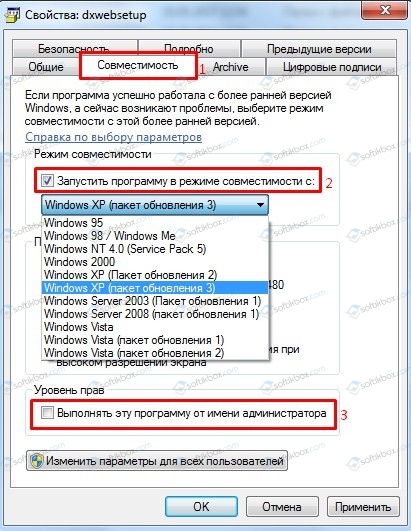
Способ №6. Восстановление системы
Если ранее вы обновляли операционную систему или устанавливали какую-то программу, а после игра перестала запускаться, стоит выполнить откат операционной системы. Для этого стоит воспользоваться точкой восстановления системы.
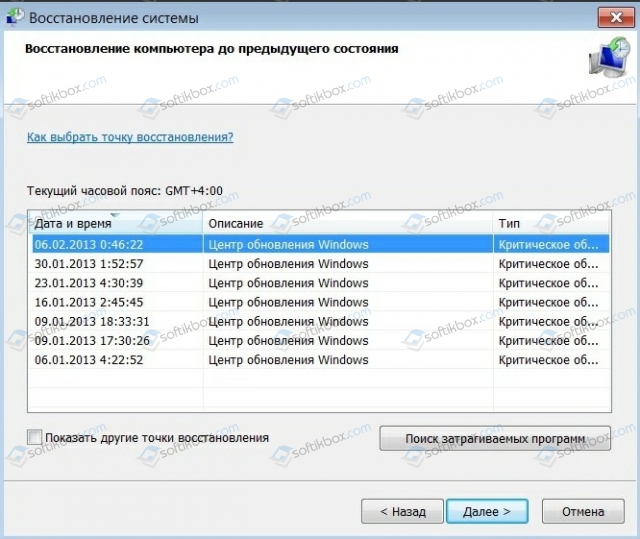
При запуске восстановления стоит обратить внимания на последние критические изменения в системе. Возможно, увидел последнее событие, вы без отката решите ошибку.



























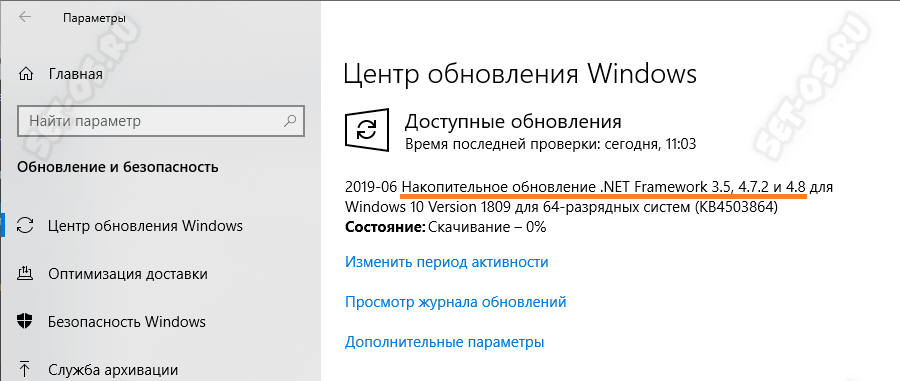
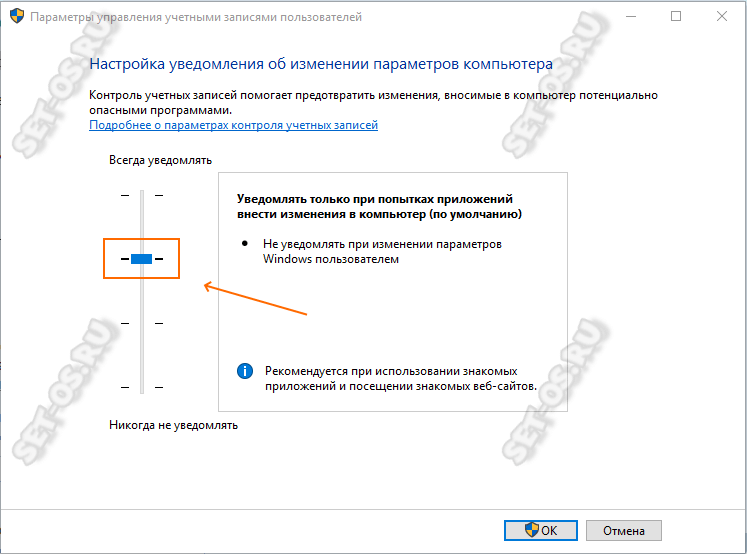
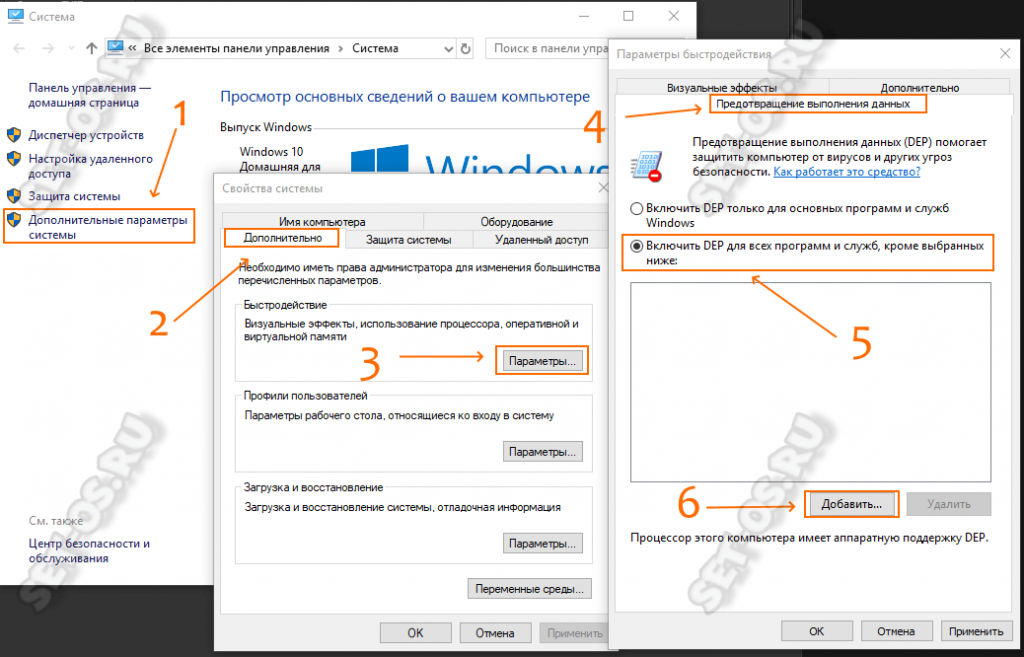
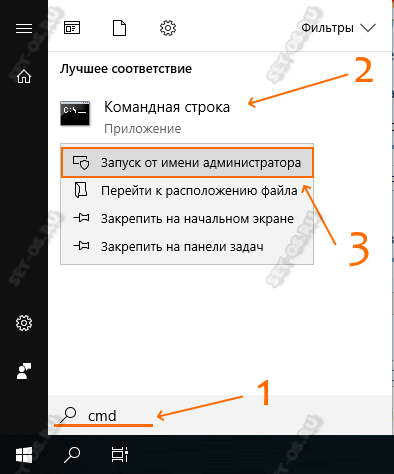
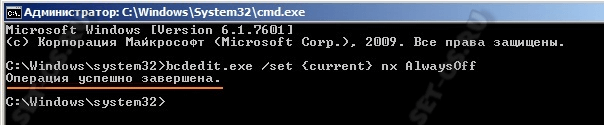
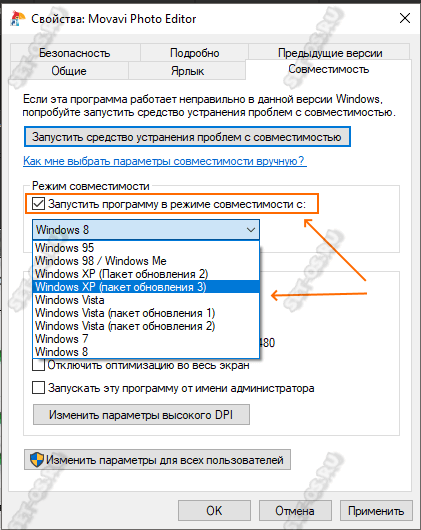
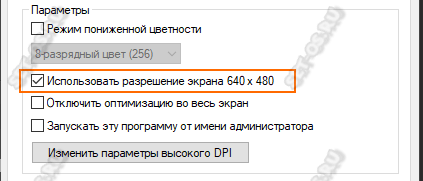
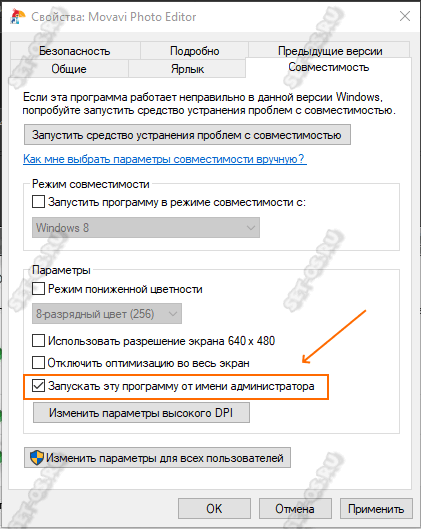























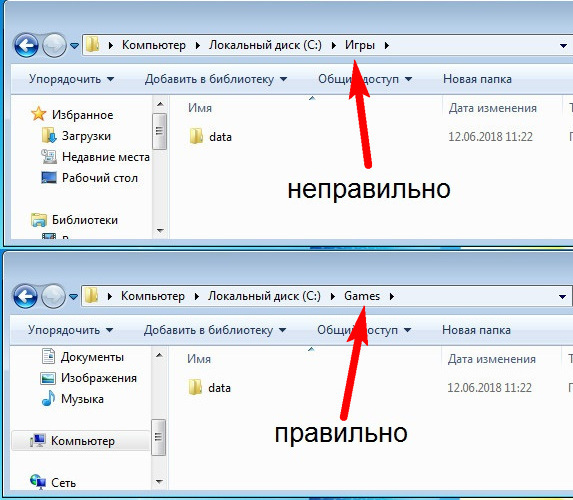

.jpeg)